Cómo ver o saber las carpetas compartidas en una red en Windows 10

En el post de hoy veremos cómo conocer las carpetas compartidas en una red Windows 10. Como sabrás con este sistema operativo puedes compartir carpetas y/o archivos a varios usuarios de una red local.
Para comenzar, te explicaremos como crear una carpeta compartida. Para ello, basta con hacer clic sobre una carpeta para que se despliegue un menú de opciones.
Debes deslizarte hacia el final del menú hasta “Propiedades”. En la nueva ventana que se abrió busca la pestaña “Compartir”. Se encuentran en la parte superior.
Busca el botón “Uso compartido avanzado…”. Te llevará a una nueva ventana en la que debes completar algunos campos:
- Tilda “Compartir esta carpeta”
- Escribe el nombre del recurso compartido, esto es, el nombre de la carpeta.
Los demás campos son a criterio: debes establecer un límite de usuarios en simultáneo, y agregar comentarios si así lo prefieres. Cuando hayas terminado de completar todos los campos, haz clic en “Aplica” y en “Aceptar” para cerrar y guardar los cambios. De eta sencilla forma puede compartir archivos y carpetas entre cuentas de usuarios de Windows.

Como ver carpetas compartidas fácil y rápido
Puedes hacerlo a través del comando “Ejecutar en Windows 10”. Este comando es de gran utilidad sobre todo cuando queremos conocer la información del sistema, de directorios y de ejecución de programas y aplicaciones. Para ello presiona las teclas “Win + R”
Obtendrás un recuadro en el que deberás escribir “fsmgmt.msc” y luego haz clic en “Aceptar”. Luego de esto se abrirá una ventana con todas las carpetas que se han compartido en Windows 10 desde la sección “Recursos compartidos”.
Puedes ver esta opción en el menú de la izquierda de la pantalla. Allí se detallará el nombre, la ruta de acceso, el número de conexiones de cliente, que son las conexiones que se encuentran activas en ese momento y una descripción de la misma, que es la que has ingresado en los comentarios.
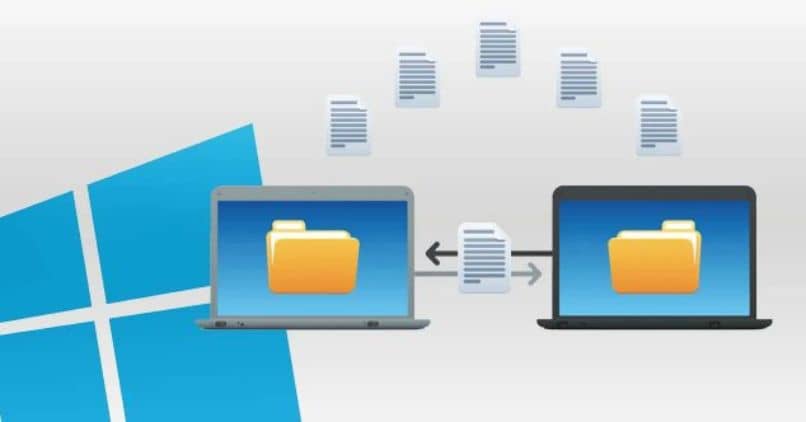
Cómo compartir y dejar de compartir una carpeta o archivo a través de una red
Compartir una carpeta o archivo a través de una red es una excelente manera de mantener toda la información importante en varios dispositivos al mismo tiempo. Para comenzar busca un archivo o carpeta que quieras compartir.
Puede que no lo sepas, pero también es posible compartir archivos y carpetas necesidad de estar conectado a un grupo hogar.
Posiciónate sobre ella y con haz el botón derecho del mouse. Se desplegará un menú de opciones. Deslízate hacia abajo y busca "Conceder permiso a > Usuarios específicos".
Obtendrás una ventana emergente con la leyenda “Acceso a la red”. En el centro de ella, una barra de búsqueda para que elijas el usuario al que quieres compartir el archivo. Puedes escribir su nombre o presionar sobre la flecha a la derecha de la barra para buscar en la lista de usuarios que tienes disponible.
En el caso de que quieras crear un usuario, puedes hacerlo desde la última opción de la lista en “Crear un nuevo usuario…”
Finalmente, para compartir el archivo o carpeta solos tienes que hacer clic en el botón “Compartir” que se encuentra en la parte inferior de la ventana. Cuando se haya terminado de compartir debes pulsar sobre el botón “Finalizar”.
Si son varios los archivos que quieres compartir, puedes seleccionar varios archivos juntos manteniendo pulsado el mouse pasando por encima de los archivos o carpetas, presionando “Ctrl + E” para seleccionar todos; o bien manteniendo presionada la tecla “Ctrl” a la vez que haces clic sobre los archivos que quieras compartir.
Para poder dejar de compartir archivos o carpetas en el Explorador de archivos debes realizar el siguiente procedimiento.
Comienza eligiendo un archivo al que le hayas concedido el permiso para compartir. Haz clic con el botón derecho del mouse para abrir el menú desplegable. Busca en la lista de opciones “Conceder acceso > Quitar el acceso a...”.
De esta manera dejarás de compartir los archivos o carpetas. Puedes ir haciéndolo uno a uno, seleccionar varios, o incluso seleccionar todos. Para poder tener organizada los archivos que tienes y compartes crees una lista de archivos en el bloc de notas.
Como puedes observar, es muy sencillo conocer que cuales son las carpetas que compartes en la misma red local de usuarios en tu ordenador Windows 10, así como también el detalle de cada una. Deja tu comentario debajo si tienes dudas para ayudarte a resolverlas.